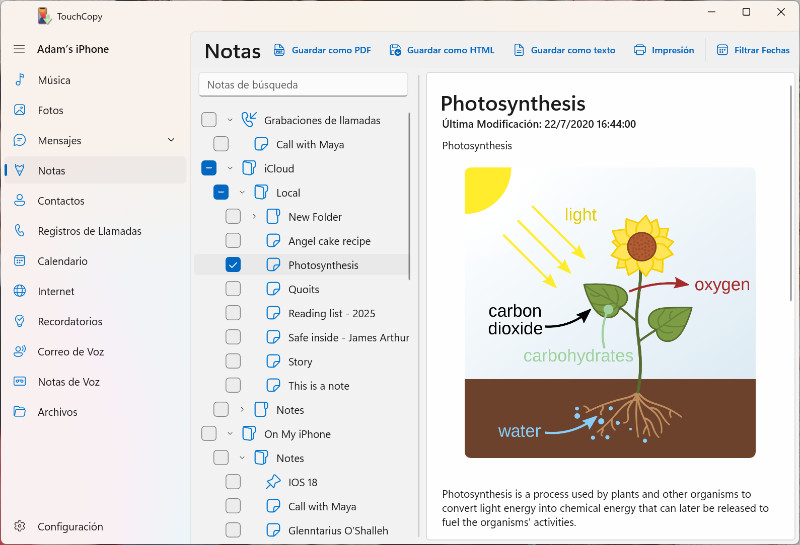Cómo hacer copia de seguridad y exportar notas desde tu iPhone
Tus notas de iPhone suelen contener recordatorios importantes, ideas e información personal que no quieres perder. Con TouchCopy, puedes hacer fácilmente una copia de seguridad en tu ordenador.
Esta guía te mostrará cómo ver, buscar, exportar e imprimir tus notas en varios formatos, incluyendo PDF, HTML y TXT.
Exportar notas de iPhone con archivos adjuntos
Paso 1: Descarga e instala TouchCopy en tu PC o Mac.
Paso 2: Abre TouchCopy y conecta tu iPhone con un cable USB.
Paso 3: Haz clic en la sección "Notas" en TouchCopy para ver las notas de tu iPhone en tu ordenador.
Paso 4: Selecciona una nota o una carpeta de notas que quieras respaldar.
Paso 5: Para exportar tus notas con archivos adjuntos, haz clic en "Guardar como HTML" o "Copiar a Mac" y selecciona una ubicación en tu ordenador donde guardar los archivos.
TouchCopy exportará tus notas seleccionadas junto con cualquier adjunto, incluyendo imágenes, vídeos, bocetos, listas de comprobación y grabaciones de llamadas.
También tienes la opción de exportar tus notas a archivos de texto plano o PDF, como se detalla en la sección Formatos de exportación de esta guía.
Navegar y buscar notas en TouchCopy
TouchCopy puede mostrar una lista de todas las notas almacenadas en tu dispositivo conectado. Haz clic en una nota para seleccionarla y obtener una vista previa de su contenido en TouchCopy.
Buscar notas: Para encontrar una nota específica, haz clic en la barra de búsqueda en la parte superior de TouchCopy e introduce un texto. Las notas que no contengan tu búsqueda se filtrarán de la lista.
Filtrar por fechas: Si deseas filtrar tus notas por fecha, puedes usar el botón "Filtrar fechas" (PC) o "Intervalo de fechas" (Mac). Aquí puedes establecer un rango de fechas para que TouchCopy solo muestre las notas creadas entre esas fechas.
 Acceso a notas bloqueadas: Ten en cuenta que TouchCopy no puede acceder a las notas que están bloqueadas y protegidas con contraseña en tu dispositivo. Para que una nota bloqueada sea accesible, ábrela en tu iPhone, toca el menú (tres puntos) y selecciona "Eliminar bloqueo".
Acceso a notas bloqueadas: Ten en cuenta que TouchCopy no puede acceder a las notas que están bloqueadas y protegidas con contraseña en tu dispositivo. Para que una nota bloqueada sea accesible, ábrela en tu iPhone, toca el menú (tres puntos) y selecciona "Eliminar bloqueo".
Formatos de exportación para tus notas de iPhone
Puedes hacer una copia de seguridad de una o varias notas de tu dispositivo iOS en tu ordenador eligiendo uno de los 3 formatos de exportación disponibles en TouchCopy:
- Guardar como HTML (PC) / Copiar a Mac: Exporta tus notas seleccionadas como archivos HTML. Estos pueden abrirse en tu navegador predeterminado haciendo doble clic. Imágenes y vídeos se incrustan directamente en el HTML, mientras que los archivos de audio se guardan en una carpeta separada.
- Guardar como PDF (PC) / Copiar a PDF (Mac): Exporta notas como documentos PDF con imágenes incrustadas. Ten en cuenta que este formato no incluye vídeos ni archivos de audio. Los archivos PDF se abren en tu visor de PDF predeterminado.
- Guardar como TXT (PC) / Copiar a TXT (Mac): Guarda tus notas como archivos de texto plano. Este formato incluye solo el contenido textual y no conserva medios como imágenes o audio.
Imprimir tus notas
Para imprimir notas, simplemente selecciona las que quieras imprimir y pulsa el botón "Impresión" en la barra de herramientas de Notas de TouchCopy. Esto abrirá la configuración de impresión estándar de tu ordenador. Cuando estés conforme con la configuración, pulsa Impresión.
Recuperar notas eliminadas del iPhone
Si has borrado accidentalmente notas de tu iPhone, aún puedes intentar recuperarlas usando nuestro software iBackup Extractor. Esta herramienta te permite recuperar notas eliminadas desde tus copias de seguridad de iTunes o Finder guardadas en tu ordenador.

Editor:
Wide Angle Software